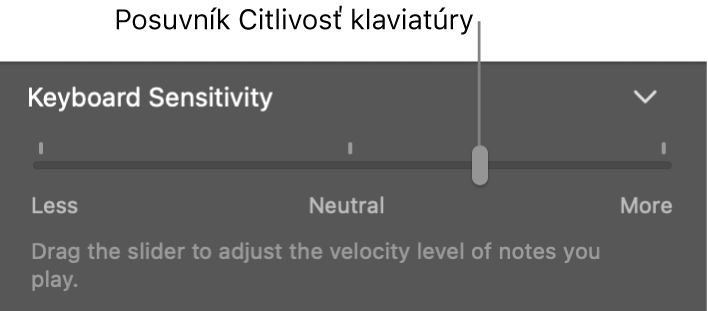Prehrávanie softvérových nástrojov v aplikácii GarageBand na Macu
Na vybranom softvérovom nástroji môžete hrať pomocou hudobnej klávesnice alebo klávesnice na obrazovke. Môžete použiť aj hudobnú klaviatúru.
Rôzne hudobné klaviatúry majú rôzne úrovne „citlivosti“. Citlivosť klaviatúry ovplyvňuje dôraz stláčania klávesov na klaviatúr s cieľom hrať s čo najvyšším nábehom softvérového nástroja. Ak na hru na softvérových nástrojoch použijete hudobnú klaviatúru, môžete zvýšiť citlivosť klaviatúry, aby sa jemnejšia hra odrazila vo vyššom nábehu, alebo znížiť citlivosť klaviatúry, alebo sa na dosiahnutie vyššej úrovne nábehu vyžadovala tvrdšia hra.
Ak máte zariadenie s Touch Barom, na softvérové nástroje vo vybranej stope softvérového nástroja môžete hrať pomocou obrazovky Klávesnica a na biciu súpravu a perkusie vo vybranej stope Drummer pomocou obrazovky Bubny.
Hra na softvérovom nástroji pomocou hudobnej klávesnice
V aplikácii GarageBand na Macu vyberte Okno > Zobraziť hudobnú klávesnicu (alebo stlačte Command a K).
Zobrazí sa okno Hudobná klávesnica zobrazujúce rozloženie klávesov používaných na prehrávanie nôt zmeny informácií o ovládači.
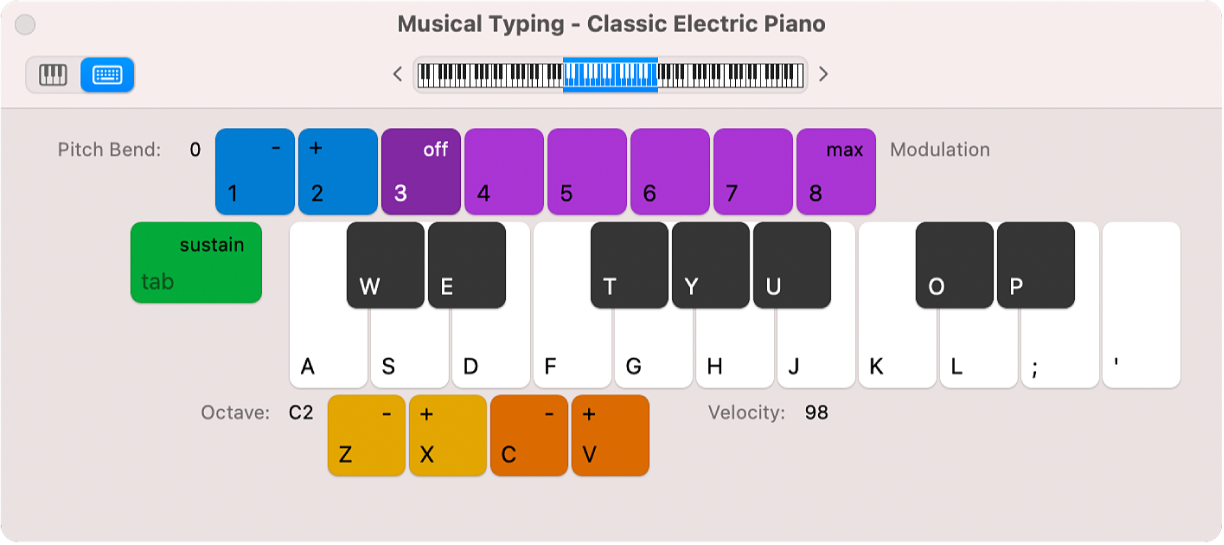
Označte stopu softvérového nástroja, ktorú chcete prehrať.
Hrajte na softvérový nástroj pomocou klávesov na klávesnici počítača. Na vykonanie nasledujúcich akcií použitie ďalšie klávesy v okne:
Posun nadol alebo nahor po oktávach: Stlačte Z alebo X.
Zníženie alebo zvýšenie nábehu: Stlačte C alebo V.
Zmena hodnoty modulácie (modulačné koliesko): Stlačte 4 až 8 alebo stlačením 3 vypnite moduláciu.
Zmena výšky tónu nadol alebo nahor: Stlačte 1 alebo 2. Výška sa mení, kým držíte stlačený kláves.
Zapnutie alebo vypnutie dozvuku: Stlačte kláves Tab. Je to podobné ako používanie pedálu dozvuku.
Počas hrania sa hrané noty zvýrazňujú v okne Hudobná klávesnica.
Hra na softvérovom nástroji pomocou klávesnice na obrazovke
V aplikácii GarageBand na Macu vyberte Okno > Zobraziť hudobnú klávesnicu (alebo stlačte Command a K).
Zobrazí sa okno Hudobná klávesnica. V ľavej hornej oblasti okna sa nachádzajú dve tlačidlá, ktoré môžete použiť na prepínanie medzi oknom Hudobná klávesnica a klávesnicou na obrazovke.
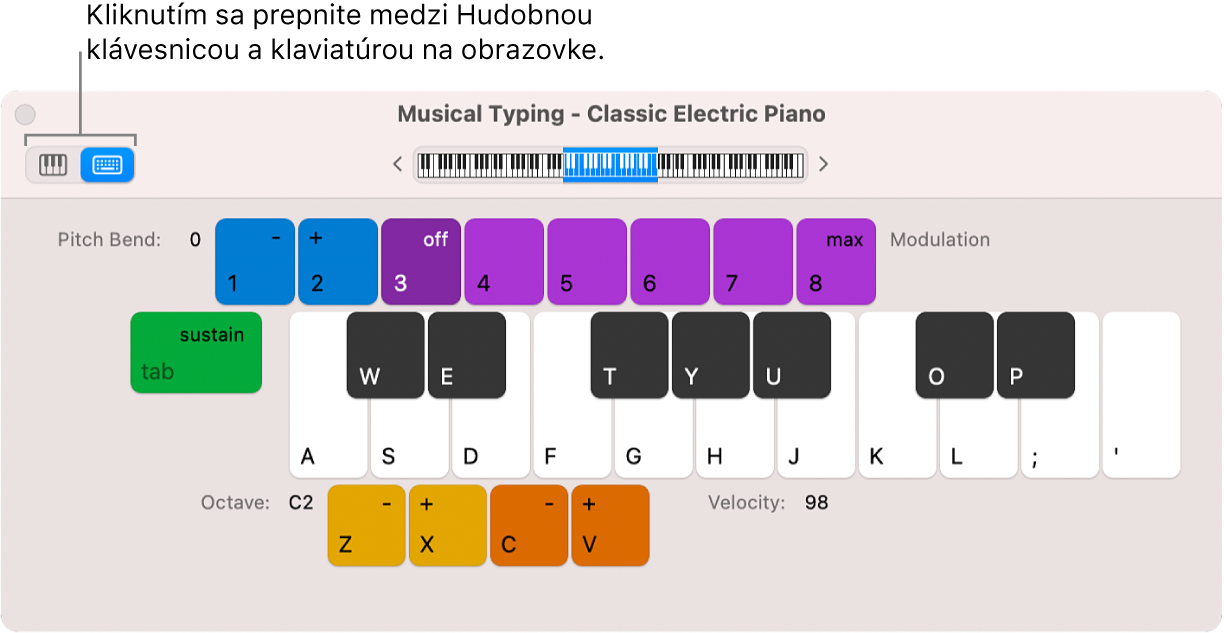
Kliknite na tlačidlo Klaviatúra v ľavej hornej oblasti okna.
Zobrazí sa klávesnica na obrazovke.
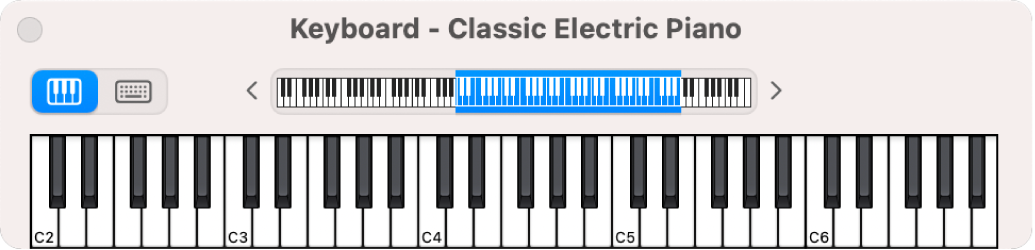
Ak chcete hrať na klávesnici na obrazovke, kliknite na noty na klaviatúre.
Klikať môžete počas prehrávania alebo zastavenia projektu a nahrávať môžete klikaním počas nahrávania. Kliknutím na nižšie noty na klávesnici sa prehrajú noty s vyšším nábehom a kliknutím na vyššie noty sa prehrajú noty s menším nábehom.
Ak chcete zmeniť rozsah klávesnice na obrazovke, vykonajte niektorý z týchto krokov:

Potiahnite modrý obdĺžnik v prehľade nad rozsah, ktorý chcete prehrať.
Kliknite na oblasť prehľadu mimo modrého trojuholníka, ktorý sa presunie na miesto kliknutia.
Kliknite na malé trojuholníky naľavo a napravo od klávesov, čím znížite alebo zvýšite rozsah o oktávu.
Prispôsobenie citlivosti klaviatúry
V aplikácii GarageBand na Macu označte stopu softvérového nástroja, ktorú chcete použiť, a potom kliknite na tlačidlo Smart Controls
 v ovládacej lište.
v ovládacej lište.V časti Citlivosť klaviatúry potiahnite posuvník Citlivosť klaviatúry doľava alebo doprava, čím znížite alebo zvýšite citlivosť.